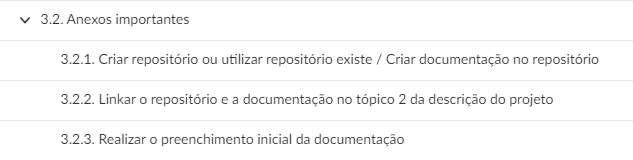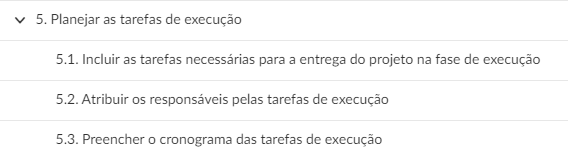Responsável técnico: planejamento, execução e encerramento do projeto.
Fase de planejamento
Tarefas referente a documentação
1. Criar repositório ou utilizar repositório existe / Criar documentação no repositório
Caso a natureza da documentação esteja vinculada ao WikiSimplifica ou o projeto esteja relacionado à elaboração de um ETP, esta tarefa já estará concluída, não sendo necessária qualquer ação por parte do responsável técnico.
Em outras situações, o responsável técnico deverá criar o repositório e/ou a documentação.
2. Linkar o repositório e a documentação no tópico 2 da descrição do projeto
Se a documentação for relacionada ao WikiSimplifica ou à elaboração de um ETP, esta tarefa já estará concluída, dispensando ações do responsável técnico.
Em outros casos, o responsável técnico deverá disponibilizar o link do conteúdo no tópico 2 da descrição do projeto.
Caso seja apenas um arquivo ou página, insira o link direto. Para vários itens, vincule o repositório completo.
3. Realizar o preenchimento inicial da documentação
Durante o planejamento, é essencial que a documentação seja inicialmente preenchida para fornecer contexto. Não é necessário completá-la inteiramente, basta preenchê-la até o ponto em que as informações estiverem disponíveis. Após essa etapa, a tarefa será considerada concluída.
Tarefas referente ao planejamento da execução
Incluir as tarefas necessárias para a entrega do projeto na fase de execução
Não é necessário cadastrar todas as tarefas de execução de forma imediata; entretanto, é imprescindível registrar, no mínimo, até onde os passos da execução forem previsíveis. Caso não haja clareza sobre todas as etapas necessárias, após registrar tudo o que for possível prever, insira uma tarefa destinada à pesquisa e estudo ou algo equivalente. Assim, durante a fase de planejamento, o procedimento deve contemplar apenas o que for previsível no momento. Com esse preenchimento inicial, a tarefa referente à fase de planejamento será considerada concluída. Posteriormente, durante a fase de execução, as novas tarefas deverão ser adicionadas e ordenadas à medida que surgirem.
1. Clique no ID do pacote de trabalho "Execução (sempre documentar a cada tarefa concluída)":
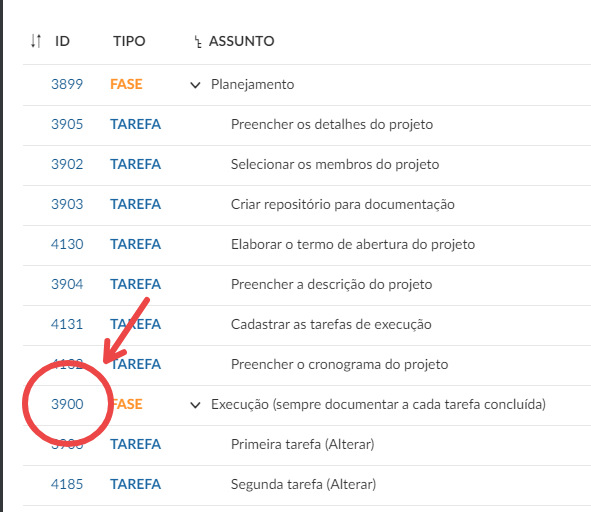 |
2. Clique na opção "RELAÇÕES":
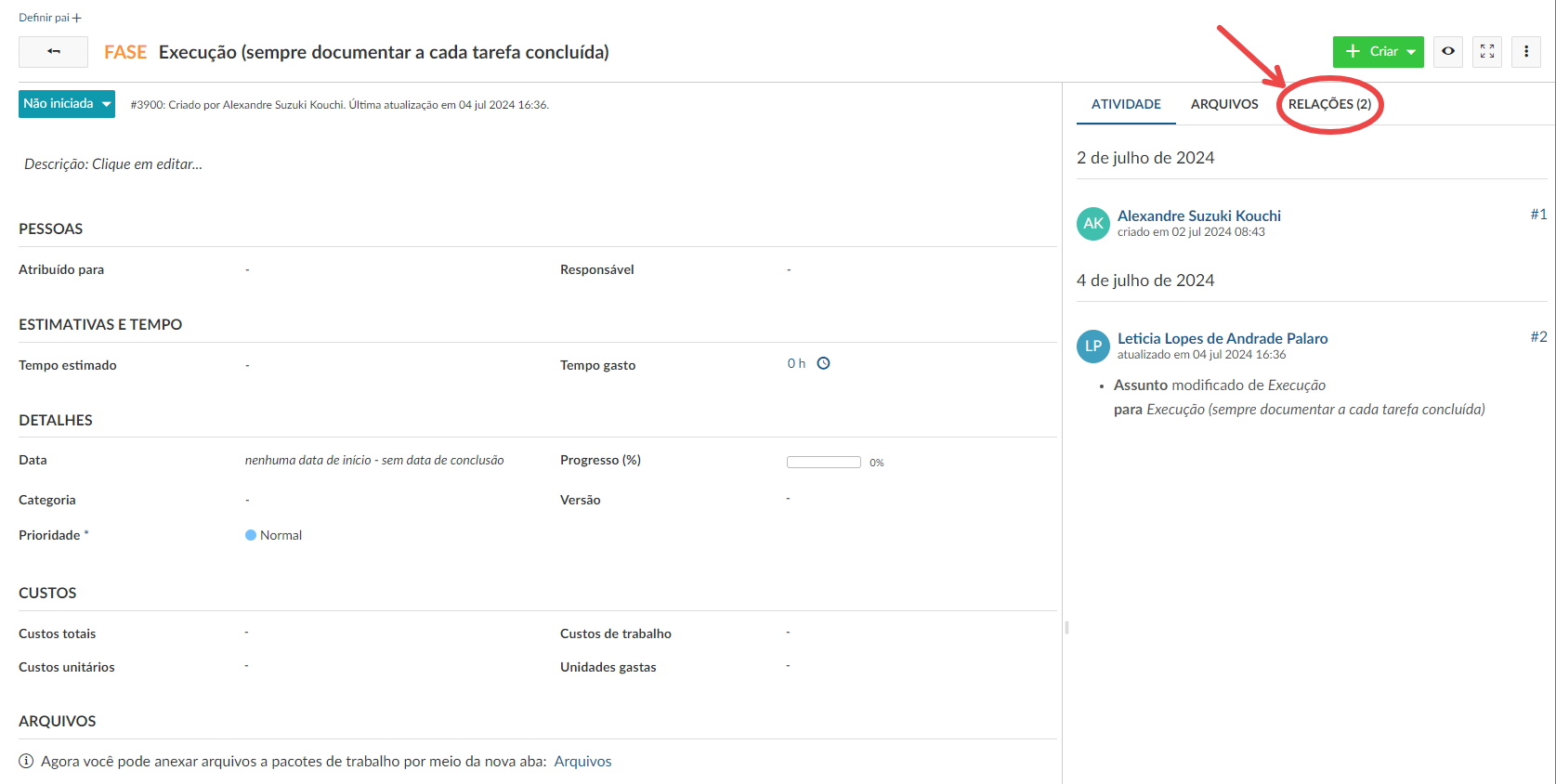 |
3. No tópico "FILHOS", descreva as duas primeiras tarefas para a execução do projeto, alterando as informações no campo "Assunto". Basta clicar no campo para habilitar a edição. Para entender o conceito do campo assunto, consulte este guia.
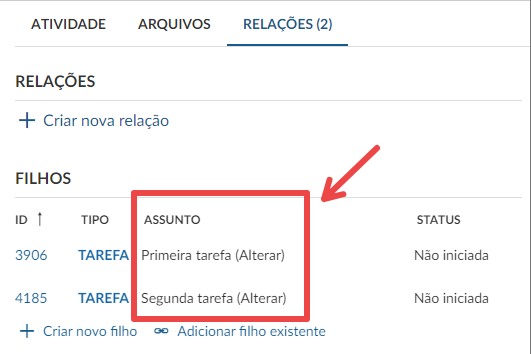 |
4. Para criar mais tarefas, clique em "+ Criar novo filho":
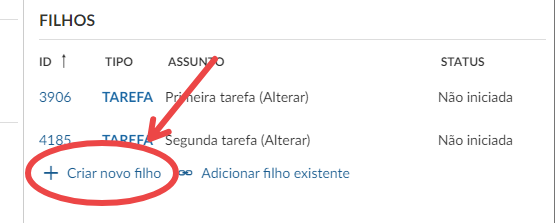 |
5. Clique no campo "Assunto" da nova tarefa criada, descreva o assunto desejado e pressione enter. Repita este passo para cada tarefa necessária na fase de execução.
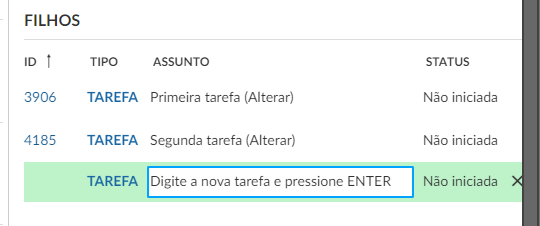 |
6. Para cancelar a criação de uma tarefa, clique no "X":
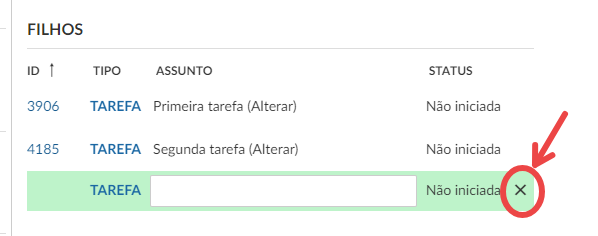 |
7. Para retornar à visão geral dos pacotes de trabalho, clique em "Cronograma":
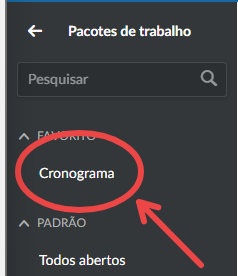 |
Atribuir os responsáveis pelas tarefas de execução
Atribua todas as tarefas da fase de execução do projeto aos respectivos responsáveis. Cada tarefa poderá ter, no máximo, um responsável. Caso o projeto tenha mais de um responsável técnico e ambos precisem executar a mesma tarefa, divida a tarefa principal em subtarefas, atribuindo a cada responsável técnico uma subtarefa específica. Para criar subtarefas, clique no ID da tarefa principal, acesse a opção 'relações' e, no tópico 'filhos', clique em '+ criar novo filho', insira o título da subtarefa e pressione enter. Repita o procedimento até que todas as subtarefas necessárias sejam inseridas.
Após criar as subtarefas, não se esqueça de atribuir um cronograma e um responsável para cada uma delas.
Fase de execução
Se ocorrerem imprevistos que atrasem o início ou conclusão planejada de uma tarefa, o responsável técnico pelo projeto NÃO DEVERÁ ALTERAR O CRONOGRAMA, a alteração do prazo é realizada pelo gerente de projeto em consulta a chefia imediata do setor ou diretamente pela chefia imediata.
O procedimento para qualquer tarefa da fase de execução é o mesmo:
- Caso ainda não esteja atribuído, atribuir-se a tarefa.
- Alterar o progresso para, no mínimo, 1% (o que sinaliza o início da tarefa).
- Realizar as atividades necessárias para concluir a tarefa.
- Realizar o registro de tempo das atividades realizadas.
- Caso ocorram atividades relacionadas a mais de uma tarefa, cada tarefa deverá ter seu registro de tempo individualmente.
- O registro de tempo é normalmente realizado, no mínimo, de forma diária, mas existem exceções conforme a avaliação do cenário.
- O registro de tempo NÃO deve ser genérico, mediante uma frase concisa deve dar o entendimento do que realmente está ocorrendo no projeto.
Sempre que houver evidências inclua no registro, como código de chamados ou processos.
Caso se trate de algo complexo e a limitação de 255 caracteres atrapalhe o registro, inserir os dados nos "Detalhes da Atividade" e informar no registro de tempo que os dados do dia estão disponíveis dos detalhes da tarefa ID XXXX. Nesse campo de detalhes é possível inserir tabelas e imagens. Exemplo:
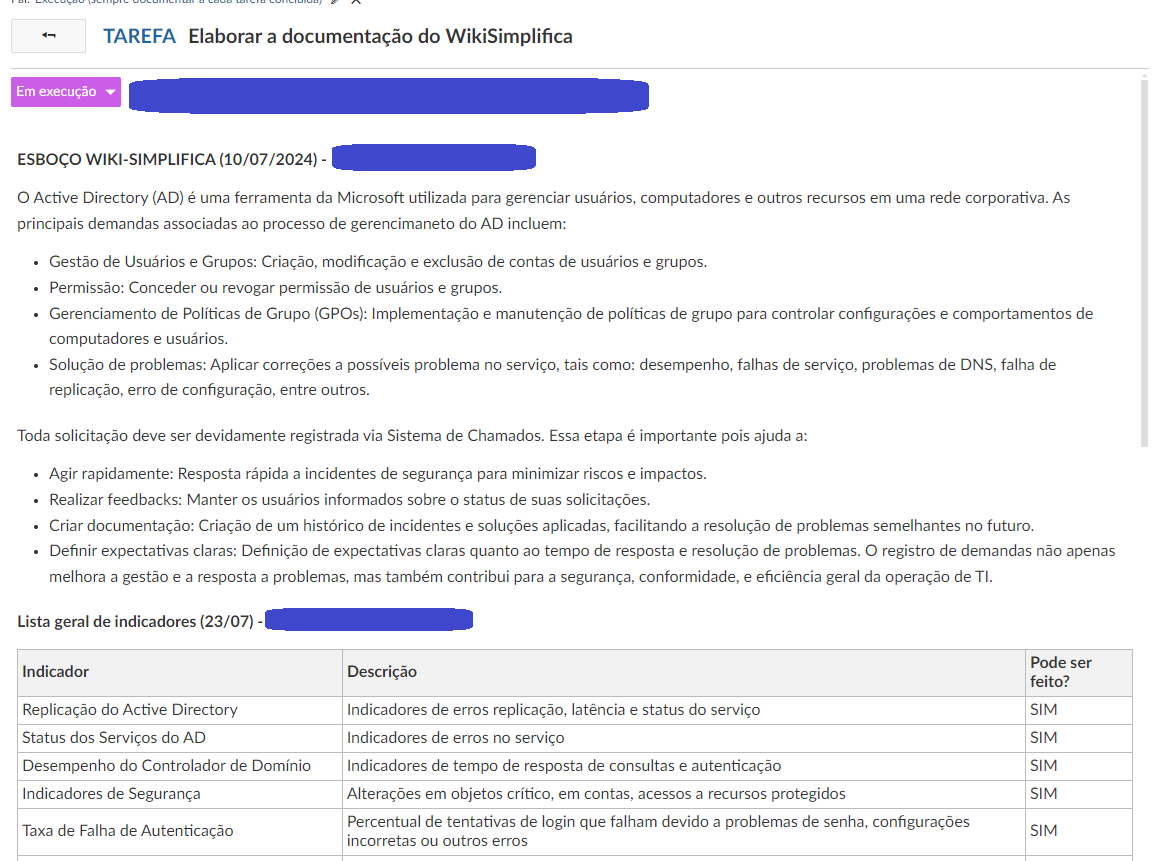
- Caso, em determinado dia, não seja possível dar andamento ao projeto devido à priorização de outras demandas, insira um registro com essa informação no comentário e com tempo de "0,01".
Atenção! O comentário deve especificar qual a demanda com evidências, como número de chamado ou processo. Na ausência de evidências especificar quem solicitou a priorização. - Sempre que o projeto for encaminhado para algum tipo de validação ou autorização, essa informação deve ser registrada no último registro de tempo, com o máximo de detalhes possíveis, especificando qual artefato foi repassado, para quem e qual o prazo de resposta.
A partir do momento do repasse, a atualização diária do projeto não será mais necessária, sendo retomada apenas quando o projeto retornar ao responsável técnico ou se o prazo de resposta expirar. - Se o projeto estiver parado devido a pendências de outros times, setores ou qualquer pessoa que não seja o responsável técnico do projeto, essa situação deve ser detalhada no último registro de tempo, especificando qual é a pendência, para quem foi repassada e, se houver, qual o prazo de resposta. Uma vez registrado isso, a atualização diária do projeto não será mais necessária, sendo retomada apenas quando a pendência for resolvida técnico ou se o prazo de resposta expirar.
- Ao concluir a tarefa, alterar o progresso para 100% (o que sinaliza a conclusão da tarefa).
Como realizar o registro de tempo:
Posicione o cursor sobre a linha da tarefa na qual se deseja realizar o registro de tempo. Um ícone de "três pontos" aparecerá no final da linha; clique nele:
 |
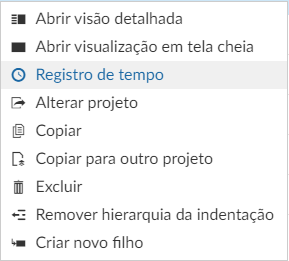 |
Insira o tempo gasto em formato decimal e adicione um comentário com detalhes claros sobre o que foi realizado. Caso seja um registro de priorização de demanda, insira o tempo como 0,01h, descreva o motivo e a demanda priorizada. Em seguida, clique em "Salvar".
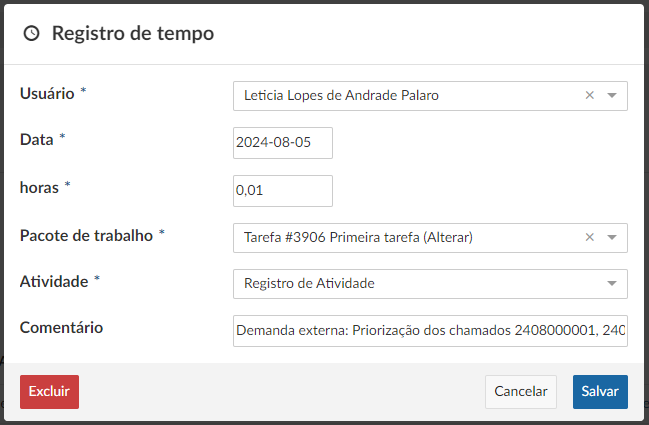 |
Como editar ou excluir um registro de tempo:
Caso esteja na tela dos pacotes de trabalho, clique na seta ao lado do título "Pacotes de trabalho":
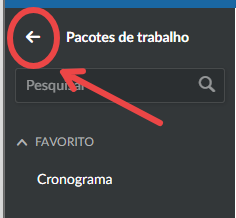 |
Selecione a opção "Tempos e custos":
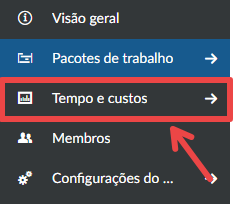 |
No tópico "UNIDADES", aparecerão os registros de tempo do projeto. Encontre o registro que deseja editar ou excluir. No final da linha de cada registro de tempo, há dois ícones: clique no ícone de lápis para editar e no ícone de lixeira para excluir o registro:
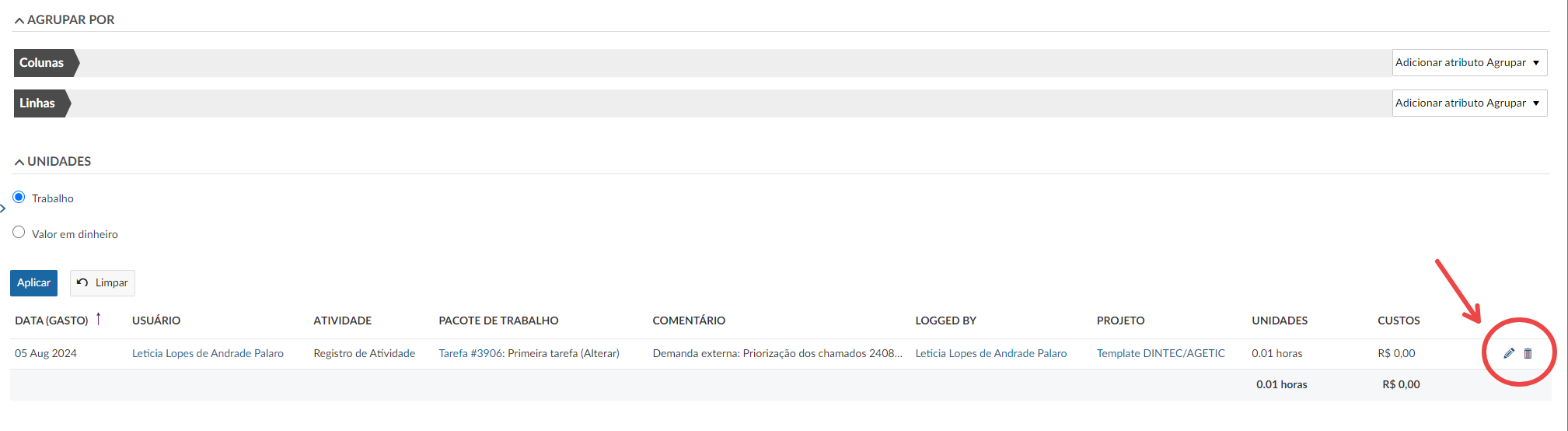 |
Fase de encerramento